12 мая 2022 06:47 #20915
от msdos9
Новый клиент. Полномочия в СОБИ назначены. При входе в eb.cert.roskazna.ru — ошибка 404. Под другими юзерами заходит нормально.
Пожалуйста Войти или Регистрация, чтобы присоединиться к беседе.
12 мая 2022 07:14 — 12 мая 2022 07:16 #20918
от msdos9
Эту организацию не вкл в СР. Скорее всего поэтому
ПОСПЕШИЛ
Спасибо сказали: dante
Пожалуйста Войти или Регистрация, чтобы присоединиться к беседе.
13 мая 2022 04:09 #20930
от DavydenkoMN
У меня тоже самое. Клиент заведен в ПОИБ СОБИ с нужными полномочиями и при входе в электронный бюджет выдает ошибку 404. Только клиент у нас добавлен давно в сводный реестр. Под казначейское сопровождение попал только в этом году. Тоже в догадках почему не входит, думаю что на одном руководителе висят 2 организации ООО.
Пожалуйста Войти или Регистрация, чтобы присоединиться к беседе.
16 мая 2022 05:54 — 16 мая 2022 05:55 #20936
от DavydenkoMN
У меня тоже самое. Клиент заведен в ПОИБ СОБИ с нужными полномочиями и при входе в электронный бюджет выдает ошибку 404. Только клиент у нас добавлен давно в сводный реестр. Под казначейское сопровождение попал только в этом году. Тоже в догадках почему не входит, думаю что на одном руководителе висят 2 организации ООО.
Сегодня разобрались в чем причина ошибки 404. Оказывается в ПОИБ СОБИ отсутствует организация клиента, хотя регистрироваться руководителю дает, и организация есть в СВР. Служба поддержки ПОИБ СОБИ зоводит обращение по телефону, а дальше его закрывает даже не хочет разбираться и отправляет в региональный территориальный орган ТОФК в Отдел информационной поддержки давая номер телефона начальника Отдела ОИС. Служба поддержки Электронного бюджета наоборот открыла закрытое обращение на доработку и хоть пытается чем то помочь. Сегодня у нас последний день открытия лицевых счетов сельхозпроизводителям.
Пожалуйста Войти или Регистрация, чтобы присоединиться к беседе.
01 июнь 2022 23:42 #21089
от ranger
Тоже в догадках почему не входит, думаю что на одном руководителе висят 2 организации ООО.
Это не проблема. Проверено неоднократно
Пожалуйста Войти или Регистрация, чтобы присоединиться к беседе.
25 июль 2022 11:23 #21279
от msdos9
Опять двадцать пять.
Короче, фермер, есть все полномочия в соби, в реестре фермеров и ИП имеется, но при входе в ЭБ — 404.
Где искать крайнего?
Пожалуйста Войти или Регистрация, чтобы присоединиться к беседе.
25 июль 2022 13:40 — 25 июль 2022 13:43 #21281
от Alex_04
Вход в казначейские ведь подсистемы ЭБ?
Возможно пытаются по старому неверному адресу lk.budget.gov.ru
Но через ПОИБ правильный адрес давно уже такой:
eb.cert.roskazna.ru
И да: если до сих пор автоматом стартует TLS-клиент — отключайте его, насовсем, кончилось его время, имхо.
Ну и не забываем про антивири, особенно DrWeb и Avast — оба очень «хороши» по части блокировки доступа.
«Мы будем жить плохо, но недолго.» (© Черномырдин В.С.)
Пожалуйста Войти или Регистрация, чтобы присоединиться к беседе.
27 июль 2022 08:40 #21301
от ranger
Опять двадцать пять.
Короче, фермер, есть все полномочия в соби, в реестре фермеров и ИП имеется, но при входе в ЭБ — 404.
Где искать крайнего?
Огласите адрес портала
минфиновский ЭБ?
Пожалуйста Войти или Регистрация, чтобы присоединиться к беседе.
28 июль 2022 05:58 #21306
от o_alex73
Только недавно была такая ситуация, один в один. Техподдержку неделю пинал — говорят что все нормально, должно работать. Потом выяснилось, (когда копнули совсем глубоко) что наш отдел ведения федеральных реестров немного ошибся, когда заводил фермера в СР, какую-то «цыфирь» пропустил. После их исправления всё пошло на ура.
Спасибо сказали: ranger
Пожалуйста Войти или Регистрация, чтобы присоединиться к беседе.
02 авг 2022 09:59 #21342
от o_alex73
Дополнение к предыдущему посту. Ошибка, которую исправили, была в коде ОКПО, хотя в ПОИБ СОБИ ФК этот код никак не виден. И еще очистка кэшев и куков реально помогает.
Спасибо сказали: ranger
Пожалуйста Войти или Регистрация, чтобы присоединиться к беседе.
Ошибка 404, либо Error 404 Not Found — ошибка, которая появляется, если браузеру не удалось обнаружить на сервере указанный URL.

Сообщение об ошибке 404
Error 404 Not Found отображается по-разному: «HTTP 404 не найден», «Ошибка 404 Not Found», «404 Страница не найдена». Смысл надписи всегда остаётся тем же: страница отсутствует либо просто не работает. Not Found в переводе означает «не найдено».
Ошибка 404 — классический код ответа по протоколу HTTP. Он свидетельствует, что связь с сервером установлена, но информации по заданному запросу нет.
Однако если просто ввести в поисковую строку произвольный набор символов, то браузер не покажет ошибку 404 Not Found — появится сообщение, что установить соединение с конкретным сервером невозможно.
Разберёмся в техническом формировании ответа Error 404 Not Found.
Техническая сторона вопроса. При связи по HTTP браузер запрашивает указанный URL и ждёт цифрового ответа. То есть любой запрос пользователя направляется на сервер размещения искомого сайта. Когда браузеру удаётся связаться с сервером, он получает кодированный ответ. Если запрос корректный и страница найдена, отправляется ответ с кодом 200 OK, что соответствует благополучной загрузке. При отсутствии страницы отправляется ответ об ошибке.
Что значит код «404». В ответе 404 первая четвёрка указывает на то, что запрос был чрезмерно длительным или в самом адресе была ошибка. Ноль предполагает синтаксическую неточность. Завершающая цифра кода отображает конкретную причину ошибки — «4» означает отсутствие данной ссылки.
Какие ещё ошибки бывают. Ошибку 404 не нужно путать с другими ответами, которые указывают на невозможность связи с сервером. Например, ошибка 403 сообщает, что доступ к URL ограничен, а ответ «Сервер не найден» свидетельствует, что браузер не смог обнаружить место размещения сайта.

Google на 404 странице сообщает о возможных причинах ошибки
Причины ошибки
Причины, по которым HTTP возвращает ответ 404 Not Found:
- Неверный адрес. К примеру, при ручном наборе пользователь допустил опечатку в URL либо ссылка ведёт на несуществующую страницу.
- Битая ссылка. Это нерабочий URL, который никуда не ведёт. Данный вариант иногда возникает при внутренней перелинковке. К примеру, раньше страница существовала, а потом её удалили и забыли убрать ссылку.
- Удалённая страница. Когда пользователь попытается перейти на удалённую с сервера страницу, он также увидит ошибку 404. Ссылка для перехода может сохраниться в браузерных закладках или на сторонних ресурсах.
- Неправильный редирект на страницу с изменённым адресом. Допустим, в процессе редизайна URL изменили, но оставили без внимания связанные ссылки.
- Неполадки на сервере. Это самый редкий вариант.
В большинстве ситуаций ошибка 404 отображается, когда не удаётся обнаружить нужную страницу на доступном сервере.

Причины отсутствия страницы на сайте бывают разными
Возможные последствия для сайта
Нужно ли считать 404 ошибку опасной для сайтов? Кажется, что нет ничего плохого в том, что пользователь не смог открыть одну веб-страницу. Однако если такая ситуация будет повторяться регулярно, это чревато оттоком аудитории. Одни пользователи решат, что сайт вовсе не существует. Другие подумают, что лучше не заходить на сайт, который работает с ошибками. Третьи будут игнорировать ресурс, на котором не смогли получить обещанную информацию.
Поисковые системы относятся к Not Found более лояльно. Например, Google отмечает, что 404 страницы не влияют на рейтинг. Но если при индексации роботы будут находить все больше ошибочных страниц, вряд ли это приведёт к более высокому ранжированию.
Если вы хотите улучшить взаимодействие с посетителями, важно найти и исправить все ошибки 404 на сайте.
Как выявить ошибку
На небольшом ресурсе легко проверить работоспособность ссылок вручную. Но если на сайте сотни и тысячи страниц, без дополнительного софта не обойтись. Есть немало сервисов и программ, позволяющих находить битые ссылки. Рассмотрим некоторые из них.
Search Console Google
Консоль поиска Google позволяет находить страницы с ошибкой 404 за несколько кликов:
- Войдите в учётную запись Google и перейдите в Search Console.
- Откройте раздел «Ошибки сканирования» → «Диагностика».
- Кликните на «Not Found».
Чтобы получить список страниц с ошибками, подтвердите права на ресурс — добавьте проверочную запись TXT в записи DNS регистратора домена. Такая запись не повлияет на работу сайта. Подробнее о процедуре подтверждения, читайте в справке Google.

Для использования Search Console Google нужно подтвердить свои права на сайт
Яндекс Вебмастер
Сервис для вебмастеров от Яндекса поможет быстро найти все ошибки 404:
- Откройте Вебмастер после авторизации в Яндекс-аккаунте.
- Выберите «Индексирование» → «Доступные для поиска страницы» → «Исключённые страницы».
- В выданном списке выберите фильтр «Ошибка HTTP: 404».
Чтобы использовать Яндекс.Вебмастер, также нужно подтвердить право владения сайтом — добавить метатег в HTML-код главной страницы.

Для входа в Вебмастер авторизуйтесь в Яндексе
Screaming Frog
Для начала загрузите и установите программу на компьютер. После запуска добавьте URL проверяемого сайта и начните поиск проблем. Неработающие ссылки можно искать даже в бесплатной версии.

Инструмент SEO-паук в Screaming Frog помогает найти технические неисправности сайта
SiteAnalyzer
Эта бесплатная десктопная программа позволяет обнаружить технические погрешности на сайте. SiteAnalyzer быстро отыщет нерабочие и несуществующие ссылки.

SiteAnalyzer бесплатно найдёт неработающие URL
Как исправить ошибку Not Found
Выбор конкретного решения зависит от причины ошибки:
- Ссылка ведёт в никуда из-за неверного URL. Для решения проблемы замените ошибочную ссылку на правильный адрес, чтобы сервер отдавал код 200 OK.
- Битая ссылка. Подобная ситуация не редкость при внутренней перелинковке страниц. К примеру, ссылка есть, а саму страницу давно удалили. Решений два: удалить ссылку или заменить её на другую.
Удалять и менять ссылки вручную удобно только на небольших сайтах. Исправление ошибок на крупных порталах лучше автоматизировать. Например, с помощью специальных плагинов для внутренней перелинковки (Terms Description, Dagon Design Sitemap Generator) и для автоматического формирования адресов страниц (Cyr-To-Lat).
Чтобы ошибки 404 появлялись как можно реже, достаточно соблюдать простые рекомендации:
- Не присваивайте сложные адреса основным разделам сайта. Это снизит число ошибок, связанных с опечатками в URL.
- Не меняйте адреса страниц слишком часто. Это неудобно для пользователей и вводит в заблуждение поисковых роботов.
- Размещайте сайт на надёжном сервере. Это предотвратит ошибки, возникающие из-за неработоспособности сервера.
Мы разобрались, как найти и исправить ошибки Not Found внутри сайта. Но неработающая ссылка может быть расположена и на стороннем ресурсе. Допустим, когда-то на другом сайте разместили рекламную публикацию со ссылкой на определённую страницу. Спустя какое-то время страницу удалили. В этом случае появится ошибка 404. Устранить её можно, связавшись с администрацией ссылающегося сайта. Если же удалить/исправить ссылку нельзя, постарайтесь использовать ошибку с выгодой.
Как сделать страницу 404 полезной
Грамотно оформленная страница с ошибкой Error 404 Not Found — действенный инструмент конвертации посетителей. Ограничений по использованию страницы с ошибкой 404 нет. При этом практически все CMS позволяют настраивать дизайн этой страницы.
Что публиковать на странице 404:
- меню с кликабельными ссылками;
- ссылку на главную страницу;
- анонс последних публикаций;
- контакты для обратной связи.
При оформлении страницы-ошибки желательно опираться на рекомендации поисковиков:
- Яндекс настоятельно рекомендует, чтобы страница контрастировала с основным содержанием сайта — иные цвета, другие графические приёмы либо их отсутствие. Необходимо чётко и понятно объяснить пользователю, что запрошенной страницы не существует и предложить другое решение.
- Google советует придерживаться единого стиля оформления. Но также рекомендует понятно рассказать об ошибке и предложить полезные материалы.
Главное — по возможности отказаться от стандартной страницы 404. Подумайте, как привлечь внимание пользователя. Расскажите ему об отсутствии искомой страницы и предложите взамен что-то полезное или интересное.
Примеры оформления страниц 404
Designzillas
Мультяшная страница креативной студии привлекает внимание и её хочется досмотреть до конца. Если прокрутить страницу, можно увидеть, как из яйца вылупится дракон. При этом на странице есть ссылки на все основные разделы сайта.

Меню на сайте Designzillas есть и на 404 странице
Domenart Studio
Веб-студия «Домен АРТ» использует красочную страницу 404, оформленную в единой стилистике ресурса. Заблудившимся пользователям предлагают попробовать ещё раз ввести адрес или перейти в нужный раздел.

Контакты, поиск, меню — и всё это на 404 странице Domenart Studio
E-co
«Эко Пауэр», дистрибьютор производителя источников питания, демонстрирует короткое замыкание как символ ошибки. Посетителям предлагают перейти на главную.

Ошибка 404 «Эко Пауэр» выглядит как страница входа
Дом со всем
Компания «Дом со всем», занимающаяся бурением скважин, разместила на странице 404 свои контакты и перечень услуг. Со страницы можно перейти в любой раздел сайта или заказать обратный звонок. С таким наполнением посетителю не нужно искать дополнительную информацию где-то ещё.

Компания «Дом со всем» предлагает заказать обратный звонок
Kualo
Страница 404 на веб-хостинге Kualo может заставить пользователя забыть, зачем он сюда пришёл. Увлекательная игра притягивает внимание. В конце игры посетителю предлагают посмотреть сайт хостинга.

На странице Kualo можно просто поиграть и заработать скидки
Рано или поздно с ошибкой 404 сталкивается большинство сайтов. При регулярной проверке можно своевременно исправить неработающие ссылки, чтобы в ответ пользователи получали код 200 OK. Но для крупного ресурса лучше настроить оригинальную страницу, которая будет отображаться при появлении ошибки Not Found и подскажет посетителям, что делать дальше.
Главные мысли

— Ошибка 401 Решение: проверить настройки «Континент TLS». Перезагрузка службы «Континент TLS»
— Ошибка 403 Решение: Установить корневой сертификат в локальное хранилище(локальный компьютер) взять можно здесь, дополнительно проверить доступность списка отозванных сертификатов fk01.crl, возможно по каким то причинам блокируется пути.
Глобальный адрес: crl.roskazna.ru/crl/fk01.crl
Локальный адрес(для УФК): crl.fsfk.local/crl/fk01.crl
Еще один вариант решения данной ошибки Здесь
— Ошибка 404 Решение: все худо с настройками.(смотрим выше)
— Ошибка 434 Решение: В первую очередь обратить внимание на правильность вводимого адреса( lk.budget.gov.ru/udu-webcenter ), особенно на букву «c», если адрес откуда то скопирован. Проверить настройки «Континент TLS» и браузера. (Все выше). В редких случаях фаирвол блочит(встречал только на ПК с comodo, avast) Сам порт открывать без необходимости не стоит, нужно лишь разрешить нормально работать Континент TLS. Как это не прискорбно. Перезагрузка службы «Континент TLS» иногда помогает.
— Ошибка 500 : Ошибка на стороне сервера. Обновляем страницу в браузере
— Ошибка 502 : Глобальная проблема связанная с работой сервера
— Необходимо обратиться к сис. админу. Решение: перезагрузка службы «Континент TLS» Либо элементарно обновить страницу в браузере.
— Необходимо обратиться к регистратору ФК. Решение:
Не установлен сертификат прилагаемый с заявкой(писал выше), либо выбран не верный сертификат. В окне выбора сертификатов справа есть серийные номера по которым легко опознавать необходимый сертификат. Для повторного выбора сертификата,после ошибки, желательна перезагрузка службы «Континент TLS»
— Ошибка 401 Решение: проверить настройки «Континент TLS». Перезагрузка службы «Континент TLS»
— Ошибка 403 Решение: Установить корневой сертификат в локальное хранилище(локальный компьютер) взять можно здесь, дополнительно проверить доступность списка отозванных сертификатов fk01.crl, возможно по каким то причинам блокируется пути.
Глобальный адрес: crl.roskazna.ru/crl/fk01.crl
Локальный адрес(для УФК): crl.fsfk.local/crl/fk01.crl
Еще один вариант решения данной ошибки Здесь
— Ошибка 404 Решение: все худо с настройками.(смотрим выше)
— Ошибка 434 Решение: В первую очередь обратить внимание на правильность вводимого адреса( lk.budget.gov.ru/udu-webcenter ), особенно на букву «c», если адрес откуда то скопирован. Проверить настройки «Континент TLS» и браузера. (Все выше). В редких случаях фаирвол блочит(встречал только на ПК с comodo, avast) Сам порт открывать без необходимости не стоит, нужно лишь разрешить нормально работать Континент TLS. Как это не прискорбно. Перезагрузка службы «Континент TLS» иногда помогает.
— Ошибка 500 : Ошибка на стороне сервера. Обновляем страницу в браузере
— Ошибка 502 : Глобальная проблема связанная с работой сервера
— Необходимо обратиться к сис. админу. Решение: перезагрузка службы «Континент TLS» Либо элементарно обновить страницу в браузере.
— Необходимо обратиться к регистратору ФК. Решение:
Не установлен сертификат прилагаемый с заявкой(писал выше), либо выбран не верный сертификат. В окне выбора сертификатов справа есть серийные номера по которым легко опознавать необходимый сертификат. Для повторного выбора сертификата,после ошибки, желательна перезагрузка службы «Континент TLS»
Здравствуйте!
Кейсистемс смарт бюджет не обновляется. Не указано имя папки. Процесс уже запущен. И прочая куча ошибок.
В процессе поиска источника проблем было выяснено следующее:
1). Обновление делает сторонняя утилитка.
2). Утилитка не всегда запускается от нужного пользователя.
Пускай в настройках — обновление и прописан пользователь являющийся администратором в домене — ошибка продолжается.
Можно конечно обновляться с официальной странице обновлений скачивая и устанавливая их каждый раз но при наличии более одного рабочего места это быстро надоест.
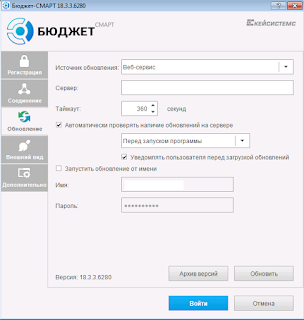
Для решения проблемы были предприняты следующие действия:
1). Смарт бюджет был удалён и установлен в корень диска D что бы избежать проблем с UAC.
2). Конфиг смарт бюджета расположенный в c:users%username%AppDataLocalБюджет-КСKeysystems.Budget.config был продублирован в c:users%username администратора от которого запускается обновление%AppDataLocalБюджет-КСKeysystems.Budget.config
Таким образом обновление стало проходить корректно.До версии 18.2.2.5100 .
Где на удивление после отключения настройки «запускать обновление от пользователя» обновления продолжили устанавливаться корректно.
Надеюсь у вас более не возникнет проблем с обновлением.
Успехов и хорошего дня!
В этой статье ответим на частые вопросы о странице 404, объясним, почему она важна для SEO, и покажем, как правильно ее оформить.
Что такое ошибка 404 и почему она возникает
Ошибка 404 или Not Found появляется, если страница, на которую вы переходите, не найдена. Чтобы лучше понять, как возникает ошибка Not Found, рассмотрим этот процесс детально:
- Переход по ссылке. Пользователь кликает ссылку на сайте или вводит URL в адресной строке браузера.
- Отправка запроса на сервер. Браузер соединяется с сервером — физическим компьютером, где располагается сайт со всеми его файлами и базами данных.
- Ответ сервера. Браузер получает от сервера закодированный ответ с трехзначным кодом. Код показывает, как именно сервер обработал запрос браузера.
Если соединиться с сервером не получилось, вы увидите сообщение «не удается получить доступ к сайту».
Если соединение с сервером установлено и страница, которую вы запросили, существует, браузер получит ответ с кодом 200 OK. Этот код означает, что сервер успешно обработал запрос и запрашиваемая страница будет загружена. А вот если страница, которую вы искали, не найдена, появится экран 404.
Причины ошибки 404 Not Found:
- Страница удалена.
- Битая ссылка. URL, на который вы перешли, когда-то существовал, но был изменен. Адрес также мог быть введен с опечаткой, поэтому браузер не нашел страницу на сервере.
- Проблемы сервера. В редких случаях на сервере происходят сбои, которые провоцируют подобные ошибки.
Что такое ложная ошибка 404 и почему она возникает
Ложная ошибка появляется, когда браузер получает успешный ответ 200 OK, но все равно выводится сообщение 404 Not Found. Также можно увидеть страницу, на которой мало контента, или пустой экран.
Причины ложной ошибки 404:
- Некорректная настройка кода ответа: Для несуществующих страниц сообщение об ошибке 404 владелец сайта заменил на страницу-заглушку с кодом 200 OK.
- Недостаточное количество контента. На странице мало материалов или они отсутствуют.
- Нет доступа к ресурсам. В корневом каталоге сайта помимо прочих находится файл robots.txt. Он содержит информацию для поисковых систем о том, какие ресурсы сайта можно сканировать, а какие — нет. Если в robots.txt заблокирован доступ к странице или каким-то ее файлам, это может вызывать ошибку Soft 404.
- «Тяжелая» страница. На странице слишком много файлов или у них очень большой размер. Из-за этого страница загружается долго и в итоге провоцирует ошибку.
Чем вредны ошибки 404 для SEO
Падает рейтинг сайта. Негативно влияют на SEO не столько страницы 404, сколько внешние URL-адреса, которые ссылаются на эти страницы. Большое количество таких адресов указывает на плохое качество сайта. Это может ухудшить индексацию ресурса и привести к потере его позиций в поисковой выдаче. Также возникает негатив со стороны пользователей — растут показатели отказов и снижается время взаимодействия с сайтом.
Тратится краулинговый бюджет. У каждой поисковой системы есть бот, который анализирует страницы сайтов. Максимальное количество URL-адресов, которые он может обойти за один визит, называется краулинговым бюджетом. Ошибки 404 впустую тратят этот бюджет, поскольку вместо действительно важных страниц бот будет сканировать некорректные URL-адреса.
Как найти внутренние и внешние ссылки на страницы 404
Битые ссылки бывают внутренние и внешние. Внутренние расположены на самом сайте и ведут на внутренние страницы своего же сайта. Внешние битые ссылки расположены на сторонних ресурсах и отправляют на страницы своего сайта.
Обнаружить оба вида ссылок помогут бесплатные сервисы Яндекс.Вебмастер, Google Search Console, Xenu’s Link Sleuth, условно-бесплатный Screaming Frog SEO Spider Tool и платный Netpeak Spider.
Яндекс.Вебмастер
Как найти внутренние ссылки: добавьте URL сайта → зайдите в панель «Ссылки» → «Внутренние ссылки».
Что делать с битыми ссылками
Внутренние битые ссылки нужно убрать или заменить на работающие URL-адреса. Проверять ресурс на наличие неработающих внутренних ссылок следует минимум раз в месяц.
Когда вы собрали внешние битые ссылки, нужно:
- Сделать выборку битых URL-адресов с сайтов, у которых ИКС больше 500. Это сайты с хорошей репутацией и посещаемостью, поэтому с них идет большой трафик. С битыми ссылками на этих ресурсах нужно разобраться в первую очередь.
- Настроить с этих ссылок переадресацию (301 редирект) на страницы с перемещенным или похожим контентом. Пользователь перейдет по битой ссылке, а попадет на ту страницу, которую вы укажете. Таким образом посетитель увидит материал, который ожидал, и не покинет сайт.
Некоторые веб-мастера настраивают с внешних битых ссылок 301 редирект на главную страницу сайта. Это не очень хорошая практика. Например, посетитель при переходе по ссылке хотел увидеть каталог смартфонов, а попал на главную страницу интернет-магазина. Теперь он должен найти нужную категорию в меню и отфильтровать позиции, чтобы увидеть нужный товар. Такой сценарий может привести к тому, что покупатель покинет сайт. Поэтому 301 редирект на главную страницу используйте только в крайних случаях.
Как оформить страницу 404
Главная цель экрана 404 — объяснить юзеру, что произошло и какие действия дальше предпринять. Четких правил оформления страницы нет. Выделяют четыре основных варианта дизайна: развлекательный, рекламный, страница с поиском и карта сайта.
Развлечь пользователя
Здесь могут быть встроены мини-игры или приложения, красивая анимация и интересные факты. Можно сделать ссылки на главную и другие страницы сайта. Но важно знать меру, поскольку есть риск, что пользователь так увлечется контентом, что забудет изначальную цель.
Представить себе компьютер, ноутбук, планшет или смартфон, не имеющий доступа к сети Интернет, в настоящее время достаточно сложно. Миллионы пользователей каждый день посещают огромное количество сайтов и страниц. При этом им открывается доступ к разному контенту, файлам, информации и так далее.

Открывая очередной сайт или страницу, можно столкнуться с одной из самых (если не самой) распространённых ошибок. Она имеет кодовое обозначение 404 и чаще всего сопровождается дополнительной надписью «Not Found».
Закономерный интерес вызывает то, что это за ошибка, почему она появляется, и как её можно устранить. Как с позиции обычного пользователя, так и со стороны владельца сайта, веб-мастера, где «вылез» такой код.
Что это такое
Первым делом нужно понять, что это за ошибка и что означает надпись «404 Not Found», появляющаяся на мониторе компьютера или экране мобильного гаджета.
При имеющихся элементарных знаниях английского языка, уже само название во многом даёт ответ на этот вопрос. Ведь перевод Not Found звучит как «не найдено» или «не обнаружено». А про сам код 404 стоит поговорить отдельно.
Говоря простым языком о том, что означает эта ошибка с обозначением «404 Not Found», можно ответить коротко. Страницы с прописанным адресом не существует. А потому и открыть её невозможно.

Если же рассматривать вопрос глубже, погружаясь в технические подробности, ситуация становится несколько интереснее. Некоторые уверены, что в адресной строке браузера достаточно прописать произвольный набор символов, и после этого появится 404 ошибка. Ведь такой страницы действительно не существует. Но это не так. Случайный набор ведёт к другому сообщению. А именно о том, что установить соединение с сервером не удаётся.
Объяснить это несложно. Запрос отправляется на сервер, на котором работает и располагается веб-сайт. Если с сервером связь есть, то тот или иной ответ будет получен в любом случае. К примеру, когда всё функционирует, ответ будет иметь код 200. Причём он невидимый для обычного юзера. Если же есть какие-то проблемы, уже вылезает ошибка.
Вопрос ещё заключается в том, почему ошибка имеет код именно 404.
Есть теория, которая, скорее, является предметом чьей-то фантазии, что первую серверную разместили в помещении с номером 404.
Но в действительности есть логичное объяснение. Первая цифра 4 указывает на тот факт, что запрос очень долгий и в прописанном адресе может быть ошибка. Вторая 4 говорит, что конкретная ссылка на сайте отсутствует. А 0 характеризует ошибку синтаксиса протокола и относит ошибку к группе 40х.
ВНИМАНИЕ. Рассматриваемый код означает, что сервер обнаружить удалось, но отыскать конкретную страницу на этом сайте не получается.
Это более чем понятное и простое объяснение происхождения такого кода.
Причины возникновения
Несмотря на то, что существует ряд похожих по коду ошибок, каждая из них имеет своё значение. Если 404 заменить на 403, то здесь уже получится иная ситуация. Ссылка есть, но доступ для данного устройства к ней ограничен.
Что же касается причин, из-за которых можно столкнуться с 404 на сайте, то их несколько:
- Неправильно указан адрес. Такое возникает часто и по понятной причине. Юзер вводит адрес вручную, либо неправильно его скопировал, в результате чего вылез соответствующий код. Либо же изначально ссылка была неправильной, и она ведёт на страницу, которой в действительности не существует.
- Битые ссылки. Сюда относятся те ссылки, которые не перенаправляют ни на одну из страниц на сайте. Довольно часто эта проблема наблюдается в случае с внутренней перелинковкой. Отличие от неправильного адреса в том, что ссылка раньше существовала, но теперь её нет.
- Страница удалена. Если на сайте удалили ту или иную страницу, вовсе не факт, что на неё никто не переходит. Дело всё в том, что такие ссылки могут сохраняться в поисковых системах достаточно долгое время. Либо же у пользователя сохранились в закладках старые ссылки, которые уже удалены.
- Нарушения в работе сервера. Иногда код 404 может появляться по причине того, что сам сервер неисправен. Но это, скорее, исключение, нежели правило.

В итоге получается, что с кодом ошибки 404 пользователи сталкиваются тогда, когда не удаётся найти запрашиваемую на сайте страницу. Причины похожи, но всё равно имеют определённые отличия между собой.
В чём опасность ошибки
Изначально может показаться, что в этой ошибке нет ничего страшного, и никакого вреда она принести не может.
Если рассуждать с позиции владельца сайта, то появление подобных страниц ведёт к значительному уменьшению количества посещений. А это непосредственным образом влияет на заработок. Одни юзеры будут думать, что сайт неисправен и возвращаться к нему нет смысла. У других формируется представление, что ресурс вовсе удалён.
Нет ничего приятного в том, когда открываешь ссылку, где потенциально находится искомая и необходимая информация, что видно из описания в том же поисковике, а в ответ получаешь 404 на экране.
Другая проблема скрывается в индексации. Поисковые системы негативно реагируют на сайты, где имеется множество битых ссылок и страниц, которых не существует. Потому индексация подобных ресурсов будет снижаться.

Как устранить ошибку
Теперь к вопросу о том, как исправить ошибку, которая именуется как 404 Not Found.
Фактически тут есть 2 варианта, в зависимости от того, с чьей стороны смотреть на ситуацию:
- обычного пользователя;
- владельца сайта.
Будучи обычным пользователем, который заходит на сайт, но сталкивается с таким кодом, способов решения проблемы не так много.
Тут есть следующие рекомендации о том, как убрать ошибку 404, дополненную обычно надписью Not Found:
- проверить адрес введённой ссылки на наличие возможных ошибок, опечаток;
- попробовать ввести тот же адрес ещё раз;
- перезагрузить страницу, которая не отображается;
- вернуться на страницу назад и ещё раз попробовать перейти на требуемый раздел.

Но чаще всего проблема со стороны самого сайта. И её предстоит исправлять веб-мастеру. Пока он её не обнаружит и не откорректирует, открыть страницу по этой ссылке не получится.
Что делать веб-мастеру
А этот вопрос требует более детального рассмотрения.
Ошибка будет устранена лишь в том случае, если что-то предпринять в её отношении. В редких случаях эту ошибку с кодом 404 и подписью Not Found провоцирует сервер. Там должны решить, как устранить её, после чего сайт снова заработает без вмешательства веб-мастера.
Но поскольку такое явление редкость, приходится действовать самому. На этот счёт есть несколько полезных рекомендаций.
Тут речь идёт о 2 проблемах, которые чаще всего сопровождаются появлением кода ошибки 404:
- Ссылка никуда не ведёт. Это происходит в тех случаях, когда для страницы задаётся некорректный или неправильный адрес. Устранить проблему довольно легко. Нужно найти эту страницу и закрепить за ней рабочую ссылку. Если таких страниц несколько, корректировка выполняется вручную. Для крупных сайтов с большим числом страниц лучше применять автоматические виджеты. Они будут формировать страницы. Такие решения помогут избавиться от проблем в будущем и предотвратить отток посетителей из-за ошибки 404 на страницах.
- Присутствуют битые ссылки. Зачастую проблема возникает из-за внутренней перелинковки. То есть когда ссылки с одной страницы сайта ведут на другие страницы этого же ресурса. Часто бывает так, что ссылка остаётся, а страницы, куда она ведёт, уже нет. Такая ситуация негативно воспринимается поисковыми системами. Тут есть два варианта. Во-первых, ссылка просто удаляется. Во-вторых, можно поменять адрес, чтобы ссылка вела на другую страницу. У этой задачи тоже есть возможность применения автоматизированного решения. Для этого используются специальные сервисы и программы, осуществляющие автоматическую перелинковку.
Представленные рекомендации обычно решают около 90% всех проблем, которые связаны с ошибкой 404.
Но есть ещё несколько советов, к которым точно стоит прислушаться:
- Не рекомендуется для основных страниц веб-сайта использовать сложные и длинные адреса. Чем он короче, тем лучше. Это снижает вероятность появления ошибок и опечаток.
- Не стоит злоупотреблять переименованием страниц, постоянно меняя ссылки, которые на них ведут. Это негативно сказывается на работе поисковых роботов, вводит в заблуждение пользователей. К примеру, юзер только недавно добавил себе в избранное важную ссылку, а при открытии её через пару дней она выдаёт ошибку 404. А всё потому, что адрес изменился. Теперь ему придётся снова заходить на сайт, искать обновлённую страницу и добавлять уже её. Далеко не все готовы это делать. Так владелец сайта теряет посетителей.
- Использовать следует только те серверы, которые отличаются надёжной и стабильной работой. Это защита от целого ряда ошибок, включая 404.
Простые, но эффективные меры, которые помогут минимизировать число подобных страниц на сайте.
Как ошибка 404 может приносить пользу
Звучит странно, но в действительности ошибку 404 можно использовать себе на благо.
Даже при самом тщательном подходе к ведению сайта полностью избежать появления ошибок 404 невозможно. Зато её можно превратить в эффективный инструмент. Он не только не снизит посещаемость, но ещё и привлечёт к ресурсу дополнительное внимание.
Тут выделяют 3 основные функции, которые выполняет 404:
- акцентирует внимание на случившейся нестандартной ситуации;
- указывает юзерам на то, что они допустили ошибку, но запрашиваемая информация есть на этом сайте;
- предлагает алгоритм действий, направленных на исправление ситуации.
В этом случае главной задачей будет отойти от стандартной формы ошибки и отказаться от банальной надписи, что страницу, которую запрашивает пользователь, найти не удалось.
По сути, открывая такую страницу, пользователь видит, что он ошибся. Но никаких решений не предлагается. И тогда действительно наблюдается отток посетителей.
Актуальные CMS обладают всеми необходимыми инструментами, чтобы поменять дизайн страницы с ошибкой 404 и сделать её более привлекательной, полезной.
Если применить эти инструменты, даже при появлении Not Found с кодом 404, посетитель может увидеть:
- ссылку, которая ведёт на главную страницу сайта;
- ссылки на похожие либо просто самые популярные страницы;
- карту всего веб-ресурса;
- форму для поиска, чтобы отыскать нужную информацию;
- форму для обратной связи с администрацией.

Используя подобное оформление страницы с ошибкой 404, владелец сайта минимизирует количество посетителей, которые, столкнувшись с этим кодом, спешат покинуть ресурс. Увидев предложенную им альтернативу, они наверняка перейдут на главную страницу, введут в поиск нужный запрос или заинтересуются другими ссылками.
Параллельно, отталкиваясь от действий пользователей, попадающих на страницу с 404 ошибкой, можно отслеживать, какие именно проблемы возникают, и оперативно их устранять.
При входе на портал ни с того ни с сего возникает ошибка 404. Первым делом надо почистить мусор в браузере, а потом, если не сработало искать решение проблемы в другом месте. Лучше всего это сделать в программе CCleaner:
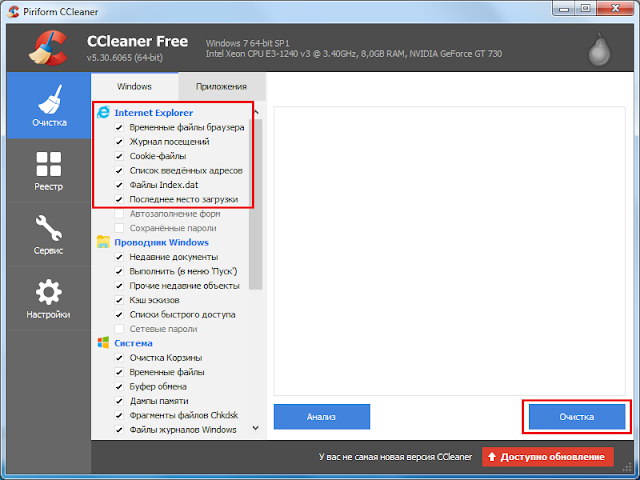
Если Internet Exporer не заработал должным образом, служба поддержки портала рекомендует установить браузер Спутник. Ярлыки на порталы
Электронный бюджет
и
Бюджетное планирование
выглядят следующим образом:
«C:Program Files (x86)SputnikLabSputnikApplicationbrowser.exe» http://lk.budget.gov.ru/udu-webcenter/
«C:Program Files (x86)SputnikLabSputnikApplicationbrowser.exe» https://ssl.budgetplan.minfin.ru/bp/#
В стартовый экран Спутника встроена кнопка очистки от временных файлов и всего прочего хлама. Эту панель можно закрепить кнопкой с изображением канцелярской кнопки:
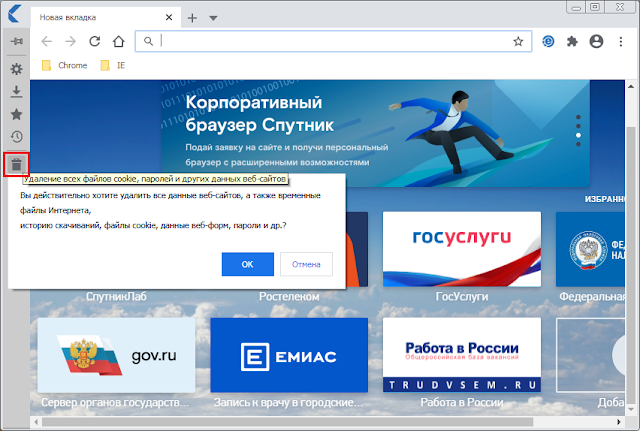
Плагины для работы на федеральных порталах: CryptoPro Extension for CAdES Browser Plug-in ставится из магазина Google; расширение для плагина Госуслуг; uBlocker — №1 блокировщик рекламы.
12 мая 2022 06:47 #20915
от msdos9
Новый клиент. Полномочия в СОБИ назначены. При входе в eb.cert.roskazna.ru — ошибка 404. Под другими юзерами заходит нормально.
Пожалуйста Войти или Регистрация, чтобы присоединиться к беседе.
12 мая 2022 07:14 — 12 мая 2022 07:16 #20918
от msdos9
Эту организацию не вкл в СР. Скорее всего поэтому
ПОСПЕШИЛ
Спасибо сказали: dante
Пожалуйста Войти или Регистрация, чтобы присоединиться к беседе.
13 мая 2022 04:09 #20930
от DavydenkoMN
У меня тоже самое. Клиент заведен в ПОИБ СОБИ с нужными полномочиями и при входе в электронный бюджет выдает ошибку 404. Только клиент у нас добавлен давно в сводный реестр. Под казначейское сопровождение попал только в этом году. Тоже в догадках почему не входит, думаю что на одном руководителе висят 2 организации ООО.
Пожалуйста Войти или Регистрация, чтобы присоединиться к беседе.
16 мая 2022 05:54 — 16 мая 2022 05:55 #20936
от DavydenkoMN
У меня тоже самое. Клиент заведен в ПОИБ СОБИ с нужными полномочиями и при входе в электронный бюджет выдает ошибку 404. Только клиент у нас добавлен давно в сводный реестр. Под казначейское сопровождение попал только в этом году. Тоже в догадках почему не входит, думаю что на одном руководителе висят 2 организации ООО.
Сегодня разобрались в чем причина ошибки 404. Оказывается в ПОИБ СОБИ отсутствует организация клиента, хотя регистрироваться руководителю дает, и организация есть в СВР. Служба поддержки ПОИБ СОБИ зоводит обращение по телефону, а дальше его закрывает даже не хочет разбираться и отправляет в региональный территориальный орган ТОФК в Отдел информационной поддержки давая номер телефона начальника Отдела ОИС. Служба поддержки Электронного бюджета наоборот открыла закрытое обращение на доработку и хоть пытается чем то помочь. Сегодня у нас последний день открытия лицевых счетов сельхозпроизводителям.
Пожалуйста Войти или Регистрация, чтобы присоединиться к беседе.
01 июнь 2022 23:42 #21089
от ranger
Тоже в догадках почему не входит, думаю что на одном руководителе висят 2 организации ООО.
Это не проблема. Проверено неоднократно
Пожалуйста Войти или Регистрация, чтобы присоединиться к беседе.
25 июль 2022 11:23 #21279
от msdos9
Опять двадцать пять.
Короче, фермер, есть все полномочия в соби, в реестре фермеров и ИП имеется, но при входе в ЭБ — 404.
Где искать крайнего?
Пожалуйста Войти или Регистрация, чтобы присоединиться к беседе.
25 июль 2022 13:40 — 25 июль 2022 13:43 #21281
от Alex_04
Вход в казначейские ведь подсистемы ЭБ?
Возможно пытаются по старому неверному адресу lk.budget.gov.ru
Но через ПОИБ правильный адрес давно уже такой:
eb.cert.roskazna.ru
И да: если до сих пор автоматом стартует TLS-клиент — отключайте его, насовсем, кончилось его время, имхо.
Ну и не забываем про антивири, особенно DrWeb и Avast — оба очень «хороши» по части блокировки доступа.
«Мы будем жить плохо, но недолго.» (© Черномырдин В.С.)
Пожалуйста Войти или Регистрация, чтобы присоединиться к беседе.
27 июль 2022 08:40 #21301
от ranger
Опять двадцать пять.
Короче, фермер, есть все полномочия в соби, в реестре фермеров и ИП имеется, но при входе в ЭБ — 404.
Где искать крайнего?
Огласите адрес портала
минфиновский ЭБ?
Пожалуйста Войти или Регистрация, чтобы присоединиться к беседе.
28 июль 2022 05:58 #21306
от o_alex73
Только недавно была такая ситуация, один в один. Техподдержку неделю пинал — говорят что все нормально, должно работать. Потом выяснилось, (когда копнули совсем глубоко) что наш отдел ведения федеральных реестров немного ошибся, когда заводил фермера в СР, какую-то «цыфирь» пропустил. После их исправления всё пошло на ура.
Спасибо сказали: ranger
Пожалуйста Войти или Регистрация, чтобы присоединиться к беседе.
02 авг 2022 09:59 #21342
от o_alex73
Дополнение к предыдущему посту. Ошибка, которую исправили, была в коде ОКПО, хотя в ПОИБ СОБИ ФК этот код никак не виден. И еще очистка кэшев и куков реально помогает.
Спасибо сказали: ranger
Пожалуйста Войти или Регистрация, чтобы присоединиться к беседе.
На чтение 6 мин. Просмотров 1.7k. Опубликовано 03.09.2019
Просматривая Интернет, вы можете иногда сталкиваться с определенными ошибками. Одна из самых известных ошибок – ошибка HTTP 404 «Not Found», и сегодня мы собираемся показать вам, как исправить эту ошибку в Windows 10.
Содержание
- Что такое ошибка HTTP 404 «Не найдено»?
- Действия по устранению ошибки HTTP 404 Не найдено:
- Решение 1. Проверьте ваш URL
- Решение 2. Очистите кеш
- Решение 3. Попробуйте ввести нужный URL-адрес в поиске Google
- Решение 4 – Используйте Google Cache
- Решение 5 – отключить прокси
- Решение 6 – Изменить файл hosts
Что такое ошибка HTTP 404 «Не найдено»?

Ошибка 404 – это стандартный код ответа протокола передачи гипертекста, который сообщает пользователям, что клиент смог связаться с сервером, но сервер не смог доставить запрошенный файл.
Эта ошибка является самой распространенной интернет-ошибкой, и она появляется, когда пользователь пытается получить доступ к неработающей или просроченной ссылке. Например, ошибка 404 может появиться, если вы неправильно ввели URL-адрес или если вы пытались получить доступ к определенной странице, которая была удалена или перемещена.
Существует несколько версий ошибки 404, и теперь, когда вы знаете, что такое ошибка 404, мы покажем вам, как ее исправить в Windows 10.
Как я могу исправить ошибку HTTP 404 Не найдено в Windows 10? Вы можете исправить ошибку, просто проверив свой URL. В большинстве случаев проблема 404 вызвана неправильным типом URL. Если адрес указан правильно, очистите кеш, а затем измените файл hosts.
Если вы хотите знать, как это сделать, следуйте инструкциям ниже.
Действия по устранению ошибки HTTP 404 Не найдено:
- Проверьте свой URL
- Очистить кеш
- Попробуйте ввести нужный URL в поиске Google
- Используйте Google Cache
- Отключить прокси
- Изменить файл hosts
БЫСТРОЕ РЕШЕНИЕ
Если вы ищете браузер, который не подвержен этой ошибке, вы можете установить UR Browser.
Рекомендация редактора

UR Browser
- Быстрая загрузка страницы
- Конфиденциальность на уровне VPN
- Усиленная безопасность
- Встроенный антивирусный сканер
Загрузить сейчас UR Browser
Это лучший подход, если у вас нет времени, чтобы пройти все шаги по устранению неполадок, перечисленные в этом руководстве.
Решение 1. Проверьте ваш URL
Как мы уже упоминали, эта ошибка может появиться, если вы неправильно указали URL-адрес веб-сайта. При вводе URL убедитесь, что путь после косой черты указан правильно. Возможно, вы неправильно набрали путь, в результате чего появилась ошибка 404.
Если ваш URL правильный, вы должны знать, что эта ошибка может появиться, если нужная страница была перемещена или удалена. В этом случае единственным выходом является подождать, пока эта проблема не будет устранена, или связаться с администратором сайта.
- ЧИТАЙТЕ ТАКЖЕ: Сайт находится в сети, но не отвечает на попытки подключения [Исправить]
Решение 2. Очистите кеш
Пользователи сообщили, что эта проблема может быть вызвана кешем вашего браузера, и один из самых простых способов решить эту проблему – удалить кеш браузера.
Чтобы очистить кэш в Google Chrome, выполните следующие простые действия:
-
Нажмите кнопку Меню в правом верхнем углу и выберите в меню Настройки .

-
Прокрутите вниз до нижней части страницы и нажмите Показать дополнительные настройки .

-
В разделе Конфиденциальность нажмите кнопку Очистить данные просмотра .

- В меню Уничтожить следующие элементы из меню выберите вариант начало времени .
-
Проверьте файлы cookie и другие данные сайтов и плагинов , кэшированные изображения и файлы и данные размещенного приложения .

- Нажмите кнопку Очистить данные о просмотре и дождитесь окончания процесса.
- После завершения процесса перезапустите Chrome и проверьте, устранена ли проблема.
Даже если вы не используете Google Chrome, вы можете легко очистить кэш, выполнив аналогичные действия в веб-браузере.
Решение 3. Попробуйте ввести нужный URL-адрес в поиске Google
Если вы не можете получить доступ к определенному URL, вы можете ввести его в поиске Google. Даже если вы введете неправильный URL-адрес, Google должен дать вам ссылку на правильный адрес в результатах поиска, поэтому попробуйте зайти на сайт, используя ссылку из результатов поиска Google.
Если проблема сохраняется даже при использовании результатов поиска Google, вполне возможно, что администратор веб-сайта переместил или удалил нужную страницу.
- ЧИТАЙТЕ ТАКЖЕ . Что делать, если адресная строка браузера не выполняет поиск
Решение 4 – Используйте Google Cache
Чтобы избежать подобных проблем, Google часто кэширует веб-страницы, чтобы вы могли просматривать их, даже если страница удалена или веб-сайт не работает.
Чтобы получить доступ к Google Cache, просто введите http://webcache.googleusercontent.com/search?q=cache:http://yoururl.com и нажмите Enter.
Не забудьте заменить http://yoururl.com URL-адресом, к которому вы пытаетесь обратиться. Если Google Cache не может открыть URL-адрес, это, вероятно, означает, что URL-адрес неверен.
- ЧИТАЙТЕ ТАКЖЕ: Google Chrome открывается вечно в Windows 10? Вот исправление
Решение 5 – отключить прокси
Прокси-сервер может часто мешать подключению к Интернету, а иногда даже вызывать ошибку 404. Чтобы устранить эту проблему, необходимо отключить прокси-сервер, выполнив следующие действия:
-
Нажмите Windows Key + S и введите настройки Интернета . Выберите в меню Свойства обозревателя .

-
Перейдите на вкладку Подключения и нажмите Настройки локальной сети .

-
Убедитесь, что Автоматическое определение настроек и Использовать прокси-сервер для вашей локальной сети не отмечены. Нажмите ОК.

- Нажмите Применить и ОК , чтобы сохранить изменения.
Кроме того, вы можете использовать приложение Настройки, чтобы отключить прокси. Для этого выполните следующие действия:
- Откройте Настройки приложения и перейдите в Сеть и Интернет .
- Перейдите на вкладку Прокси-сервер .
-
Отключите Автоматическое определение настроек и Использовать прокси-сервер .

Решение 6 – Изменить файл hosts
Немногие пользователи сообщили, что из-за этой ошибки они не могут получить доступ к своим любимым веб-сайтам. Если вы не можете получить доступ только к одному или двум веб-сайтам, ваш файл hosts может быть изменен злонамеренным пользователем или вредоносным программным обеспечением.
К счастью, вы можете исправить эту ошибку, выполнив следующие действия:
- Откройте Блокнот.
-
Перейдите в Файл> Открыть .

- Перейдите в папку C: WindowsSystem32driversetc и в правом нижнем углу измените Текстовые документы (* .txt) на Все файлы .
-
Выберите хосты и нажмите Открыть.

-
Теперь вам нужно найти имя веб-сайта, который выдает ошибку 404, и удалить эти строки. Например, пользователи сообщили, что имеют следующие строки:
- 79.106.2.131 localhost
- 79.106.2.131 facebook.com
- 79.106.2.131 www.facebook.com
После удаления проблемных строк сохраните изменения, и ошибка должна быть навсегда исправлена. Имейте в виду, что эти строки могут выглядеть по-другому на вашем компьютере.
Удаление неправильных строк может вызвать проблемы с определенными приложениями, поэтому было бы неплохо создать резервную копию файла hosts.
Ошибка HTTP 404 – одна из самых распространенных ошибок в Интернете, но мы надеемся, что вам удалось решить эту проблему с помощью решений из этой статьи.
Если вам известно о другом решении этой проблемы или у вас есть вопросы, касающиеся ошибки 404, не стесняйтесь поделиться ими в разделе комментариев ниже.
Содержание
- Не работает свод смарт
- DRWEB 10 и СВОД-СМАРТ
- #1 Игорь Большаков
- Тема: Свод-СМАРТ
- Свод-СМАРТ
- помогите
- Мне кажется уже давно всех перевели на отчетность в свод смарт с 2012 года
- СМАРТ
- Программный комплекс «Свод–СМАРТ» (стр. 7 )
- 5. ПЕРЕНОС БД НА ДРУГОЙ СЕРВЕР С СОХРАНЕНИЕМ ПОЛЬЗОВАТЕЛЕЙ И ПАРОЛЕЙ
- 6. ЖУРНАЛ СОБЫТИЙ
- 7. БЛОКИРОВКА ПОЛЬЗОВАТЕЛЯ
- 8. НАСТРОЙКИ РЕЖИМА «Пользователи»
- 8.1 Удаление сеанса
- 8.2 Блокировка пользователей
- 8.3 Очистка прав
- 8.4 Расписание работы
Не работает свод смарт
Возможные ошибки и способы их устранения
Navigation: »No topics above this level«
Возможные ошибки и способы их устранения



При печати после выбора настроек печати появляется окно, и сразу пропадает
• Настроить браузер в соответствии с п.3 (блокируются всплывающие окна).
• Если установлен антивирус Kaspersky, в его настройках добавить узел, на котором развернут свод-веб, в доверенные адреса.
Отчеты открываются «как бы» в Excel, но внутри IE.
• Воспользоваться утилитой http://support.microsoft.com/kb/162059
1. Откройте панель управления
2. Функции Открыть папку
3. Нажмите кнопку Типы файлов
4. Найдите «XLS Лист Microsoft Excel» —
5. Нажмите кнопку Дополнительно.
6. Выделите действие по умолчанию (часто Open), которое выделено жирным шрифтом.
7. Установите флажок, который говорит «Подтверждать открытие после загрузки» и если «Обзор в том же окне»установлен, снимите его.
8. Нажмите кнопку ОК.
При открытии Excel-клиента возникает ошибка

1. Запустить Internet Explorer от имени Администратора
2. Настроить Internet Explorer в соответствии с инструкцией.
3. В дополнительных настройках Internet Explorer установить следующую галку («Разрешать выполнение или установку программы, имеющей недопустимую подпись»):

При открытии Excel-клиента возникает предупреждение

Настроить Internet Explorer в соответствии с инструкцией.
Появление в левом нижнем углу желтого треугольника  .
.
Данное сообщение говорит об ошибке сценариев на странице. В качестве причин могут быть следующие:
1. На работу тонкого клиента оказывают влияние антивирусные программы и/или фаерволы.
2. Неверно выполнены настройки браузера;
3. Если проблема не решена, возможно, неисправен сам браузер Internet Explorer. Попробуйте переустановить его, при этом желательно поставить последнюю версию. После переустановки повторить его настройку.
При открытии окна выходит ошибка:

Не выключен фильтр фишинга (XSS) для надежных узлов:
Источник
DRWEB 10 и СВОД-СМАРТ
#1 Игорь Большаков

Стояла версия 8.2 , решил перейти на версию 10.
На ПК установлена программа для сдачи отчетности «СВОД-СМАРТ» разработчик КЕЙСИСТЕМС
После установки 10 версии (в 8.2 работало нармально) программа «СВОД-СМАРТ» перестала соединяться с сервером приложений и выдает сообщение: Базовое соединение закрыто: Соединение было неожиданно закрыто.
Если удалить версию 10, то программа начинает работать. Подскажите, что мне изменить в настройках для нормальной работы программы.
сообщение , которое выдает программа (может полезно будет)
[14.04.2015 15:12] — Свод-Смарт 15.1.0.21112
База данных: svod.svod_smart — user
WebService: http://111.111.11.111:80/svod_smart_web/service.asmx ()
Proxy: : —
Cache : Локальная БД (LocalDb)
ОС : Microsoft Windows NT 6.1.7601 Service Pack 1 (Windows 7 Professional x64)
.NET Framework : 2.0.50727.5485
Физическая память: всего: 4038 МБ; доступно: 2315 МБ
Пользователь ОС : igor
Исполняемый файл : C:Program Files (x86)KeysystemsSvodSmartKeysystems.Svod.exe (x86)
Версия файла : 15.1.0.21112
Версия ядра : 15.0
Память процесса : всего: 2047 МБ; доступно: 1767 МБ
Модуль ЭЦП : Системный
Рабочий каталог : C:UsersigorAppDataLocalКейсистемсСвод-Смарт (размер диска: 410,2 ГБ; свободно: 370,2 ГБ)
Невозможно соединиться с сервером приложений
Источник
Тема: Свод-СМАРТ
Опции темы
Поиск по теме
Свод-СМАРТ
Коллеги, кто работает в Свод-Смарт или Бюджет-Смарт? Сами выбрали эти системы или вам их добровольно-принудительно навязали?
Отзывов нигде нет. Точнее, есть, но только официальные, благостные на официальном сайте разработчика.
Выгружаем отчетность из 1с в Свод-Смарт своему ГРБСу по его указанию с 2011 года.
Это правда, что теперь в СМАРТ нужно будет выгружать не только отчетность, но и всю бухгалтерию? Типа «бухгалтеров слишком много развелось, особенно в бюджете. По РФ нужно сократить 600 тысяч.»
Ау, народ, никого, кроме Владивостока, еще что ли не подвесили на СМАРТ? Не может быть. Плиз, ну, поделитесь опытом!
я работаю в смарт-своде, отчет ASO7
Мы ежемесячно выгружаем бухгалтерию и зарплату в 1С Федеральные регистры оборотами сводно. До сих пор не понимаю — кто пользователь этих выгрузок, зачем они нужны и чо там можно увидеть
Мы работаем. И в Бюджет-Смарт и Свод-Смарт.
Бюджет-Смарт (ранее Бюджет-КС) выбирали сами — не жалею. Свод-Смарт — вышестоящая перешла с предыдущей программы
Мы ежемесячно выгружаем бухгалтерию и зарплату в 1С Федеральные регистры оборотами сводно.
До сих пор не понимаю — кто пользователь этих выгрузок, зачем они нужны и чо там можно увидеть
Из оборотов «пользователь» при желании может сложить баланс и сверить его со сданным балансом учреждения. Типа — не врут ли. Другое объяснение в голову не приходит.
Кто-нибудь в СПб сдавал уже квартальную отчетность в Свод-Смарт?
помогите
Помогите пожалуйста. кто давно работает в свод смарт. нам поставили в октябре, мы полные «чайники». служба поддержки перегружена. месячную отчетность кое как сдали, а ГОДОВУЮ большая проблема. как заполнить формы, особенно 110. увязать 110-121-130. выдает кучю ошибок
Есть автовыгрузка из. 1с. У меня не работает. Я руками переношу формы, которые в 1с сформировала и они прошли междокументный контроль в 1с же. В свод-смарте те же формы проходят внитриформенный, а затем межформенный контроль. Ошибок нет. Контроли прописаны в протоколах — можно проверить что конкретно не идет. У вас нет остатков за 2015 год в своде, это дает ошибки.
Мне кажется уже давно всех перевели на отчетность в свод смарт с 2012 года
Мне кажется уже давно всех перевели на отчетность в свод смарт с 2012 года
давно уже отчетность сдаем в свод-смарт, мне нравится. Выгрузка из 1С работает как для казенных, так и для автономных. Если формы сформированы верно, подготовка отчета занимает минимум времени. Есть часть КС, которые в Свод-Смарте приходится проверять вручную, но их минимум, при наличии понимая че чему должно равняться или на какие суммы отклонятся — это дело 10 минут
Источник
СМАРТ
Уважаемые коллеги !
Выполнен переход с платформы «Свод-КС» на новую платформу «Свод-СМАРТ». Поддержка старой платформы «Свод-КС» будет прекращена и будет доступна только для чтения данных.
Новая платформа использует Framework 3.5 SP1. К сожалению, Microsoft не предусматривает поддержку инсталляции Framework 3.5 SP1 для операционной системы WINDOWS 2000, следовательно,
«Свод-СМАРТ» не будет работать на операционной системе WINDOWS 2000, установленной на клиентских рабочих местах .
Рекомендуем нашим пользователям заранее планировать обновление операционной системы клиентских рабочих мест.
******** Работа через WEB (тонкий клиент) в операционной системе WINDOWS 2000 возможна.
Список ОС поддерживающих работу «Свод-СМАРТ»:
- MS WINDOWS 2003
- MS WINDOWS XP
- MS WINDOWS VISTA
- MS WINDOWS 7
- MS WINDOWS 8
- MS WINDOWS 10
К программе «СМАРТ» существуют 3 варианта подключения:
1. WEB-подключение по интернет-каналу помощью WEB-интерфейса (через браузер Internet Explorer, Opera, Google Chrome, Mozilla Firefox, разработчиками Свод-СМАРТ Яндекс.Браузер не поддерживается )
Данный вариант работы предназначен на каналах с узкой пропускной способностью (для ПБСов).

2. СМАРТ-подключение по локальной сети через Windows-клиент. Данный вариант работы предназначен для пользователей находящихся в сети ГАУ РК ЦИТ (МО, ГРБС). Он предпочтительнее по удобству и скорости работы.
Параметры открываются через указанную кнопку.

Во вкладке «Регистрация» указываем сервер 10.33.68.91 , Базу данных smart и во вкладке «Соединение» пункт Сервер приложений выбираем «Нет»


Во вкладке «Обновление» выбираем «База данных»

3. СМАРТ-подключение по интернет-каналу через Windows-клиент. Изменяем только соединение.
во вкладке «Соединение» пункт Сервер приложений выбираем «Да» и прописываем https://svod.rkomi.ru:443/svodsmartservice/service.asmx

Также обращаем внимание, что при неустойчивой связи с сервером системы или перегруженности сервера, есть возможность работы посредством «Ексель-Клиента» для подготовки отчености.
Видео инструкцию по работе с «Ексель-Клиентом» можно скачать по ссылке «Работа с Ексель-Клиентом».
Документация ПК «Свод-СМАРТ» по работе в «толстом» клиенте (win-клиент)
Документация ПК «Свод-СМАРТ» по работе в «тонком» клиенте (web- клиент)
Настройка браузеров для работы в Свод-СМАРТ
Обновленный клиент программы
Программы для удаленной поддержки
RMS Agent Для открытия архива введите пароль «1»
Дополнительные программы и установки
Видео по работе в Свод-СМАРТ
Источник
Программный комплекс «Свод–СМАРТ» (стр. 7 )
 |
Из за большого объема этот материал размещен на нескольких страницах: 1 2 3 4 5 6 7 |

5. ПЕРЕНОС БД НА ДРУГОЙ СЕРВЕР С СОХРАНЕНИЕМ ПОЛЬЗОВАТЕЛЕЙ И ПАРОЛЕЙ
При переносе БД на другой сервер для успешного переноса пользователей и сохранения их текущих паролей необходимо выполнить следующие действия:
1. В режиме «Пользователи» на панели инструментов нажать на кнопку [Обновить кэш паролей] (Рисунок 74).

Рисунок 74. Обновление кэша паролей
2. Запустить программу Microsoft SQL Server Management Studio и в открывшемся окне указать имя сервера, на котором находится база данных, имя входа и пароль (Рисунок 75).

Рисунок 75. Microsoft SQL Server Management Studio
3. Выбрать базу данных, которую необходимо перенести на другой сервер, вызвать контекстное меню и выбрать пункт Задачи → Создать резервную копию (Рисунок 76).

Рисунок 76. Создание резервной копии базы данных
В открывшемся окне задать необходимые параметры и нажать кнопку [ОК] (Рисунок 77).

Рисунок 77. Создание резервной копии базы данных
4. Перейти к серверу, на который переносится БД, выделить какую-либо из существующих баз данных и вызвать контекстное меню. В контекстном меню выбрать пункт Задачи → Восстановить → База данных (Рисунок 78).

Рисунок 78. Восстановление базы
В открывшемся окне ввести имя базы данных и указать путь к резервной копии базы, поставить галочку и нажать [ОК] (Рисунок 79).

Рисунок 79. Восстановление базы
5. Войти в программный комплекс «Свод-СМАРТ» в режим «Пользователи». Для переноса пароля с базы данных на другой сервер, необходимо выполнить синхронизацию списка пользователей.
Синхронизация списка пользователей без восстановления паролей позволяет при синхронизации пользователей установить пароль, использующийся на данном сервере у данного пользователя. Если при синхронизации без восстановления паролей на сервере нет логина как в базе, то по умолчанию у данного пользователя будет пустой пароль.
Синхронизация списка пользователей с восстановлением паролей позволяет при синхронизации установить пользователю такие же пароли, как и на прошлом сервере (Рисунок 80).

Рисунок 80. Синхронизация списка с сервером
6. ЖУРНАЛ СОБЫТИЙ
Журнал событий позволяет просматривать историю событий, связанных с режимом «Пользователи» и входом/выходом пользователя в/из программного комплекса «Свод-СМАРТ». Журнал событий вызывается с помощью кнопки  [Журнал событий] на панели инструментов режима «Пользователи» (Рисунок 81).
[Журнал событий] на панели инструментов режима «Пользователи» (Рисунок 81).

Рисунок 81. Режим «Пользователи»
ВАЖНО: Для работы в программном комплексе «Свод-СМАРТ» у каждого пользователя должен быть создан уникальный логин. Работа нескольких пользователей под одним логином не допускается.
В табличной части журнала событий отображается информацию по следующим данным:
— Режим – отображает информацию о режиме;
— Событие – отображает информацию о событии;
— Пользователь – отображает логин пользователя, который сделал изменения;
— Компьютер – отображает имя компьютера, с которого были сделаны изменения;
— Приложение – отображает наименование приложение, через которое было сделано изменение;
— Дата – отображается дата, когда было сделано изменение;
— Описание – отображается описание сделанного изменения (Рисунок 82).

Рисунок 82. Журнал событий
В журнале событий по умолчанию отображаются действия на актуальную дату. Отобразить список записей в журнале событий можно по определенному периоду, режиму или событию (Рисунок 83).

Рисунок 83. Журнал событий
Фильтр «Журнал событий» позволяет фильтровать записи в журнале событий по следующим параметрам:
— Период – позволяет фильтровать действия за определенный промежуток времени (Рисунок 84).

Рисунок 84. Фильтр по периоду
— Учетная запись – позволяет фильтровать действия по одному или нескольким пользователям (Рисунок 85).

Рисунок 85. Фильтр по учетной записи
— Хост – позволяет фильтровать действия, сделанные с определенного компьютера или нескольких компьютеров (Рисунок 86).

Рисунок 86. Фильтр по компьютеру
— Приложение – позволяет фильтровать действия выполненные конкретным приложение. Например, просмотреть действия, совершенные через толстый клиент.
— Описание – позволяет фильтровать информацию по записям.
Фильтр «Режимы» позволяет фильтровать записи в журнале событий по следующим режимам:
— Режим «Дерево организаций и бюджетов» – отображает действия, связанные с изменениями, сделанными в дереве организаций и бюджетов;
— Режим «Пользователи и группы» – отображает действия, связанные с входом в программу или выходом из программы;
— Режим «Сохраненные формы» – отображает действия, связанные с изменениями в сохраненных отчетах;
— Режим «Справочник (универсальные)» – отображает действия, связанные с изменениями в универсальном справочнике;
— Режим «Справочник (общие)» – отображает действия, связанные с изменениями в общем справочнике;
— Режим «Формы» – отображает действия, связанные с изменениями форм в режиме «Конструктор форм» (Рисунок 87).

Рисунок 87. Фильтр по режимам в журнале событий
Фильтр «События» позволяет фильтровать записи в журнале событий по следующим событиям:

Рисунок 87. Фильтр по событиям
7. БЛОКИРОВКА ПОЛЬЗОВАТЕЛЯ
В режиме «Пользователь» пользователь с ролью аадминистратора может заблокировать или разблокировать пользователя. Для блокировки пользователя необходимо в списке режима «Пользователь» выделить нужного пользователя (если их несколько, пометить пользователей галками) и на панели инструментов нажать на кнопку  Заблокировать пользователя (Рисунок 88).
Заблокировать пользователя (Рисунок 88).

Рисунок 88. Блокирование пользователя
Доступка 2 вида блокировки пользователя:
1. Блокировка пользователя – запрещает вход пользователя в программу, но позволяет работать с MS SQL Management Studio.
При входе в программу под заблокированным пользователем, выйдет сообщение о блокировке пользователя, но при этом под данным логином можно будет зайти на сервер через программу MS SQL Management Studio (Рисунок 89).

Рисунок 89. Сообщение при входе в программу под заблокированным пользователем
2. Блокирование логина – запрещает вход пользователя в программу и в MS SQL Management Studio.
При входе в программу и при входе на сервер через MS SQL Management Studio будет выходить ошибка (Рисунок 90).

Рисунок 90. Сообщение об ошибки при входе на сервер через MS SQL Management Studio под заблокированным логином
Заблокированный пользователь в списке режима «Пользователь» подкрашивается светло розовым цветом. Также самом низу окна, рядом с отображением информации по количеству записей в списке, отображается информация, каким цветом подкрашивается заблокированный пользователь (Рисунок 91).

Рисунок 91. Отображение заблокированного пользователя в списке режима «Пользователи»
Для разблокировки пользователя следует выделить логин и на панели инструментов нажать на кнопку [Разблокировать логин] или [Разблокировать пользователя] (Рисунок 92).

Рисунок 92. Разблокировка пользователя
8. НАСТРОЙКИ РЕЖИМА «Пользователи»
С помощью кнопки  на панели инструментов в окне «Пользователи» можно произвести следующие настройки:
на панели инструментов в окне «Пользователи» можно произвести следующие настройки:
— Обновить кэш паролей.
8.1 Удаление сеанса
Если у пользователя при входе в программу выходит сообщение о том, что пользователь с таким именем уже работает, то для того, чтобы снять блокировку пользователя необходимо принудительно удалить пользователя из сеанса (Рисунок 93).

Рисунок 93. Ошибка при входе в программу
Удаление пользователя из сеанса осуществляется в пуле соединений пользователей. Зайти в пул соединений можно как через пункт Пул соединений пользователей в настройках программы на панели инструментов, так и через кнопку [Удаление сеанса] на панели инструментов режима «Пользователи» (Рисунок 94).

Рисунок 94. Пул соединений пользователя
В окне пула соединений отражаются все пользователи, которые на данный момент работают на базе, для удаления пользователя из пула соединений следует галкой отметить пользователя и нажать на кнопку [ОК] (Рисунок 95).

Рисунок 95. Удаление сеанса пользователя
8.2 Блокировка пользователей
Настройка «Блокировка пользователей» позволяет посмотреть информацию, о том какой пользователь в данный момент редактирует отчет или структуру формы (Рисунок 96).

Рисунок 96. Просмотр блокировок пользователей
В окне просмотра блокировок отображается следующая информация:
— Тип объекта – отображается тип редактируемого объекта.
Тип может следующим:
— Отчет – означает, что пользователь редактирует отчет в режиме «Работа с отчетностью»;
— Структура формы – означает, что пользователь редактирует структуру формы в режиме «Конструктор форм».
— Дата – отображает дату редактирования отчета или структуры формы.
— Пользователь – отображает логин и имя пользователя, который редактирует отчету или структуру формы;
— Сотрудник – отображается имя сотрудника, который редактирует форму.
— Монопольно – галка на данной колонке означает, что отчет открыт монопольно, структура формы всегда открывается монопольно.
— Описание – описываются изменения, сделанные в отчете или структуре формы.
8.3 Очистка прав
Настройка Очистка прав позволяет у пользователя (или нескольких) очистить права на:
— Доступ к организациям;
— Справочники (Рисунок 97).

Рисунок 97. Очистка прав пользователя
8.4 Расписание работы
Расписание работы позволяет ограничить работу сотрудников по времени в программе «Свод-СМАРТ».
В окне «Расписание работы пользователей» отображаются 2 списка. Слева отображается список групп с настройками, справа список пользователей, которые входят в эту группу (Рисунок 98).

Рисунок 98. Расписание работы пользователей
Ограничение работы пользователей по времени осуществляется в группе, для этого в правой части окна необходимо создать группу. Создание группы осуществляется с помощью кнопки  Создать в правой части окна. При создании группы указывается время работы и дни недели для пользователей, входящих в эту группу (Рисунок 99).
Создать в правой части окна. При создании группы указывается время работы и дни недели для пользователей, входящих в эту группу (Рисунок 99).

Рисунок 99. Настройка режима работы пользователей
Затем необходимо добавить пользователей в созданную группу для ограничения работы пользователей. Добавление пользователей осуществляется в правой части окна с помощью кнопки  Создать. В окне «Пользователи и группы» необходимо пользователей отметить галками и нажать на кнопку [ОК] (Рисунок 100).
Создать. В окне «Пользователи и группы» необходимо пользователей отметить галками и нажать на кнопку [ОК] (Рисунок 100).

Рисунок 100. Добавление пользователей в группу, ограничивающую работу пользователей
Источник
